Клавиши клавиатуры Logitech G213 больше не работают, как исправить?
Разное / / April 23, 2022
Logitech — один из крупнейших производителей аксессуаров для компьютерного оборудования, включая клавиатуру, мышь, динамики и устройства для умного дома. Кроме того, это швейцарская компания, известная своим качеством и инновационным продуктом по доступной цене. Logitech G213 — популярная игровая клавиатура RGB с элементами управления мультимедиа, и пользователи сталкиваются с проблемами, поскольку клавиши клавиатуры больше не работают.
Клавиатура Logitech G213 основана на функции Mech-Dome, которая обеспечивает четкую и плавную обратную связь при хранении клавиш. Кроме того, она в четыре раза быстрее любой другой стандартной клавиатуры. Он также имеет удобный подлокотник для длительного использования и обладает водонепроницаемостью до 60 мл. Однако многие пользователи Logitech G213 сталкиваются с проблемой, когда некоторые клавиши не работают на их клавиатуре. У нас есть несколько методов устранения неполадок, чтобы решить эту проблему.

Содержание страницы
-
Клавиши клавиатуры Logitech G213 больше не работают, как исправить?
- Проверить повреждение оборудования
- Используйте другой порт USB
- Проверить наличие обновлений драйверов
- Переустановите драйвер
- Установите автоматический доступ к устройству с интерфейсом пользователя
- Запустите средство устранения неполадок с клавиатурой
- Вывод
Клавиши клавиатуры Logitech G213 больше не работают, как исправить?
Неприятно, когда перестают работать необходимые устройства, такие как клавиатура, динамик, мышь и т. д. Иногда из-за технических или аппаратных проблем машины перестают отвечать. Например, Logitech G213 — многофункциональная клавиатура, широко используемая для игр и управления мультимедиа.
Проверить повреждение оборудования
Игровые клавиатуры имеют хороший срок службы, но если вы используете их агрессивно, они могут быть повреждены. Особенно с их соединительными проводами, если их часто дергать или дергать. Предположим, что клавиши не реагируют, тогда в вашей Системе сложно играть в любую игру. Прежде чем перейти к техническим методам, проверьте, нет ли на вашей клавиатуре каких-либо аппаратных повреждений.
Иногда он случайно падает со стола или парты, и внутренняя часть Logitech G213 перестает работать. После этого вы можете подключить устройство с помощью USB-кабеля или переключиться на другой порт и систему, чтобы проверить, есть ли проблема с вашей клавиатурой или системой.
Используйте другой порт USB
Если USB-порты вашего компьютера повреждены, загрязнены или заржавели, это может создать проблемы для правильной работы периферийных устройств. Пожалуйста, проверьте порт USB и тщательно очистите его салфеткой. Вы также можете подключить клавиатуру к другому USB-порту и проверить, помогает ли это.
Включить клавиши клавиатуры
клавиатура поставляется со специальными функциональными клавишами, которые могут включать или отключать нажатия клавиш. Это особенно полезно, когда вы делаете что-то важное, и вдруг к вам подходит ваш малыш или надоедливые братья и сестры.
Возможно, вы случайно включили эту функцию, и именно поэтому сейчас она не регистрирует никакие ключи. Вы можете включить или отключить клавиатуру, нажав клавишу Fn + клавишу F11.
Проверить наличие обновлений драйверов
Устаревший драйвер является одной из распространенных причин, по которой клавиши клавиатуры Logitech G213 не работают. К сожалению, обновление любого драйвера занимает всего несколько минут.
Объявления
- Щелкните правой кнопкой мыши на Стартовое меню а затем выберите Диспетчер устройств из всплывающего меню или вы можете выполнить поиск диспетчера устройств в поле поиска меню «Пуск».
- Теперь перейдите и нажмите на Клавиатура драйвер, чтобы развернуть его, а затем щелкните правой кнопкой мыши драйвер Logitech Keyboard.

- После этого выберите Обновите программное обеспечение драйвера и следуйте инструкциям на экране. Наконец, вы можете вручную загрузить последнюю версию драйвера Logitech G213 с официального сайта производителя.
Переустановите драйвер
Следующий способ — переустановить драйвер клавиатуры в вашей системе. Иногда файл драйвера может быть поврежден или отсутствовать, и переустановка — лучший способ устранить проблему. Более того, перед переустановкой драйвера мы должны удалить предыдущую версию драйвера клавиатуры и установить ее заново.
- Щелкните правой кнопкой мыши на Стартовое меню а затем выберите Диспетчер устройств из всплывающего меню, или вы можете выполнить поиск Диспетчер устройств в Стартовое меню поисковая строка.
- Теперь перейдите и нажмите на Клавиатура драйвер, чтобы развернуть его, а затем щелкните правой кнопкой мыши Драйвер клавиатуры Logitech.

- Далее выберите Удалить драйвер во всплывающем меню, а затем отключите клавиатуру Logitech G213 от системы. Затем нажмите OK, чтобы подтвердить удаление.
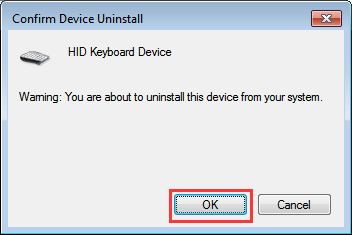
- После этого перезагрузите систему, снова подключите клавиатуру и подождите, пока она автоматически установит последнюю версию драйвера. Теперь откройте блокнот и проверьте, работают ли клавиши.
Установите автоматический доступ к устройству с интерфейсом пользователя
Убедитесь, что HID (устройство с интерфейсом пользователя) включено автоматически. Однако иногда он находится в отключенном состоянии, и из-за этого горячая клавиша не работает должным образом.
- Открытым Бежать от Стартовое меню или нажмите Окно +R ключ, а затем введите services.msc и нажмите Enter, чтобы открыть вкладку «Службы» в системе.
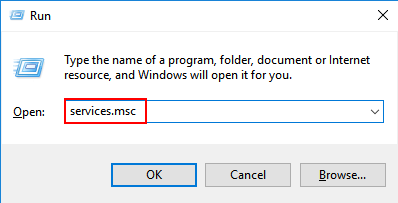
- Теперь перейдите и дважды щелкните по Устройство интерфейса пользователя чтобы открыть вкладку свойств HID.
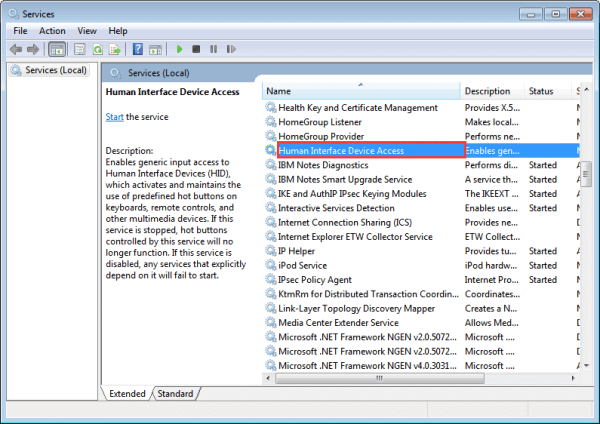
- После этого перейдите в Общий вкладку, установите тип запуска на автоматическийи нажмите на Применять и ХОРОШО для подтверждения изменений.
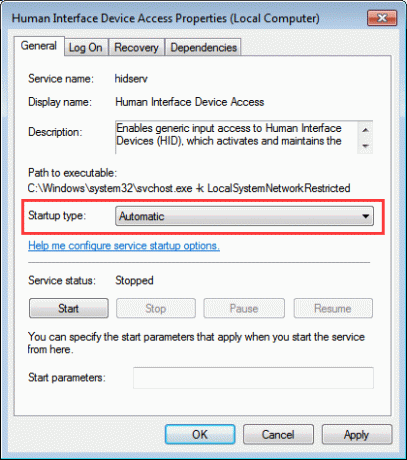
- Теперь перезапустите устройство, чтобы применить изменения и проверить, работает ли клавиатура.
Запустите средство устранения неполадок с клавиатурой
Последний вариант — запустить средство устранения неполадок клавиатуры в вашей системе. Это встроенная функция, доступная в Windows 7 и более поздних версиях. Он автоматически обнаружит проблему и предложит решение для ее устранения.
Объявления
- Поиск Устранение неполадок с настройками в Стартовое меню поисковая строка.
- Теперь нажмите на Другое средство устранения неполадок и выберите Клавиатура из доступного списка.
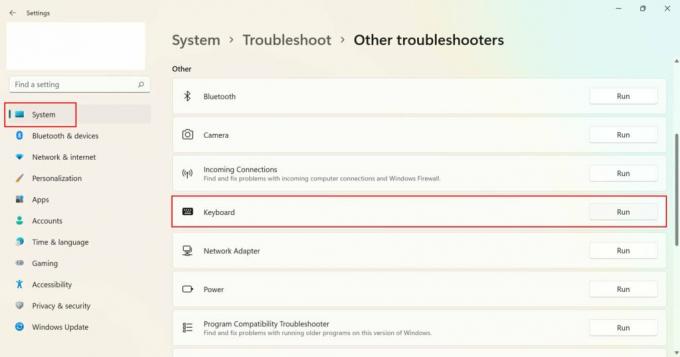
- После этого нажмите на Бежать чтобы начать устранение неполадок с клавиатурой, и дождитесь завершения процесса.
- Он автоматически обнаружит проблему и предоставит вам решение на экране.
- Затем следуйте инструкциям на экране, чтобы устранить проблему, связанную с клавиатурой.
Вывод
Вот несколько лучших возможных решений для исправления клавиш клавиатуры Logitech G213, которые больше не работают. Иногда клавиатура загрязняется, и проблема возникает из-за пыли. Протрите хлопчатобумажной тканью, а затем проверьте, и если проблема не устранена, мы рекомендуем вам обратиться в службу поддержки клиентов Logitech для получения дополнительной помощи. Оставьте комментарий ниже, если вам нравится блог или у вас есть какие-либо другие проблемы с аксессуарами Logitech. Вскоре мы предоставим решение проблемы.



